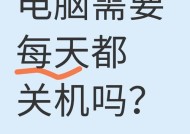联想电脑添加账户图片的方法是什么?操作难吗?
- 数码攻略
- 2025-07-25
- 18
- 更新:2025-07-07 00:54:01
在当今数字化办公和个人生活中,管理个人账户的视觉识别变得尤为重要。在联想电脑上设置账户图片,不仅能提升个性化体验,还能让识别变得更加便捷。本文将全面介绍如何在联想电脑上添加账户图片,操作简便,即使你是电脑新手也能轻松完成。我们将提供详细的步骤,确保读者能够无误地按照指引进行操作。
一、准备工作
在开始之前,请确保您的联想电脑已经成功设置并且登录了Windows系统。若您的账户尚未创建,可以先行创建一个,否则我们将直接进入账户图片的设置过程。
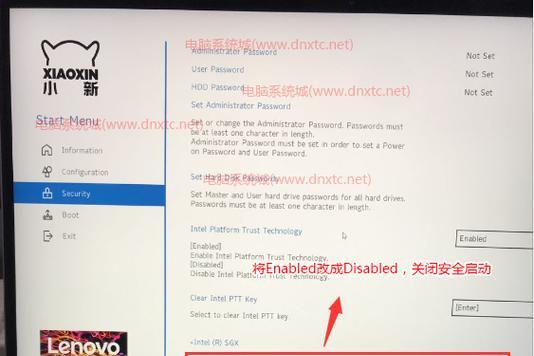
二、添加账户图片的步骤
1.打开账户设置
鼠标操作:点击左下角的Windows徽标按钮,展开菜单后选择“设置”(齿轮图标)。
键盘操作:按`Win+I`组合键快速打开设置菜单。
2.进入账户信息页面
在设置菜单中,点击“账户”选项。
3.选择账户图片设置
在账户页面左侧栏选择“个人资料”。
在个人信息的显示区域,你会看到当前的账户图片,并且有一个“更改”按钮。
4.添加账户图片
点击“更改”按钮进入账户图片选择界面。
你可以选择“拍照”直接使用摄像头拍摄一张照片作为账户图片,或者“选择图片”在电脑中挑选一张现有的图片。
如果选择“选择图片”,你将会看到一个文件夹浏览窗口,浏览至存放图片的位置,选中一张图片,然后点击“选择图片”。
5.完成设置
挑选好图片后,这张图片将立即成为你的账户图片。
如果需要对图片进行裁剪,调整以适应画面,系统也会提供简单的裁剪工具。
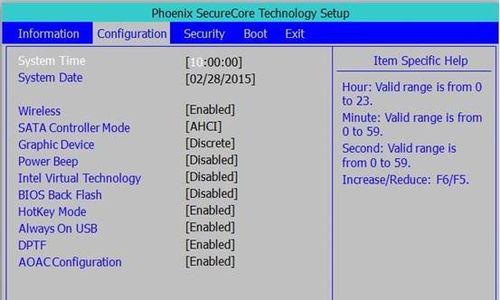
三、常见问题与解答
1.图片格式有要求吗?
是的,Windows系统一般推荐使用.jpg或.png格式的图片。尽管系统对图片格式有一定的宽容度,但为了获得更好的显示效果和兼容性,建议使用这两种格式之一。
2.如果我不满意新选的账户图片可以更改吗?
可以。只需返回到添加账户图片的步骤,重复上述操作选择新的图片即可。
3.我可以在联想电脑上使用动态图片作为账户图片吗?
不可以。Windows10和Windows11系统都不支持动态图片作为账户图片。
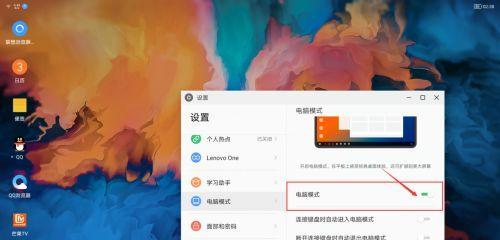
四、其他注意事项
在添加账户图片之前,请确保您已经具有足够的权限来更改系统设置。
如果在操作过程中遇到任何问题,可以尝试重启电脑,或者重新登录账户后再次尝试。
五、结语
通过上述步骤,相信您已经轻松地在您的联想电脑上添加了喜爱的账户图片。不仅仅是个性化,一个清晰的账户图片也有助于在多账户环境下快速识别自己的账户。如果您有任何疑问或需要进一步的帮助,请参考本文中的详细步骤,或访问联想官方网站获取更多帮助。现在,就去享受属于您自己的个性化电脑体验吧!